Comment supprimer une application sur Samsung Galaxy A52s
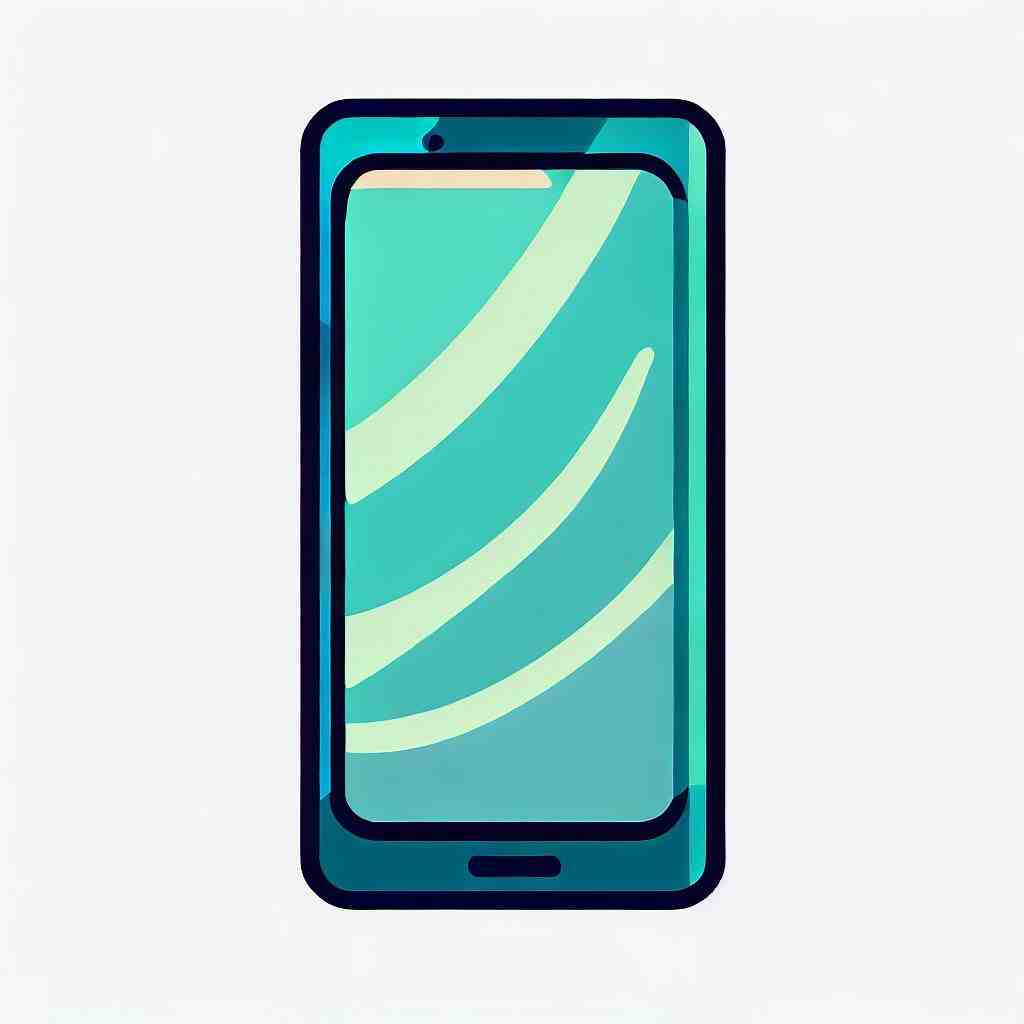
Comment supprimer une application sur votre Samsung Galaxy A52s
Lorsque vous achetez un smartphone, vous avez déjà des applications pré-installées sur votre appareil. Évidemment, vous pouvez par ailleurs installer de nombreuses autres applications, gratuites ou payantes, suivant la capacité de mémoire.
Vous pouvez désinstaller les applications que vous n’utilisez plus ou si vous souhaitez libérer de l’espace, par exemple.
En revanche, veuillez noter qu’il est de l’importance de différencier s’il s’agit d’une application installée par vous-même ou d’une application du système.
Dans la suite, nous aimerions vous expliquer par paliers comment désinstaller une application sur votre Samsung Galaxy A52s et vous informer sur la difficulté de la désinstallation d’une application du système.
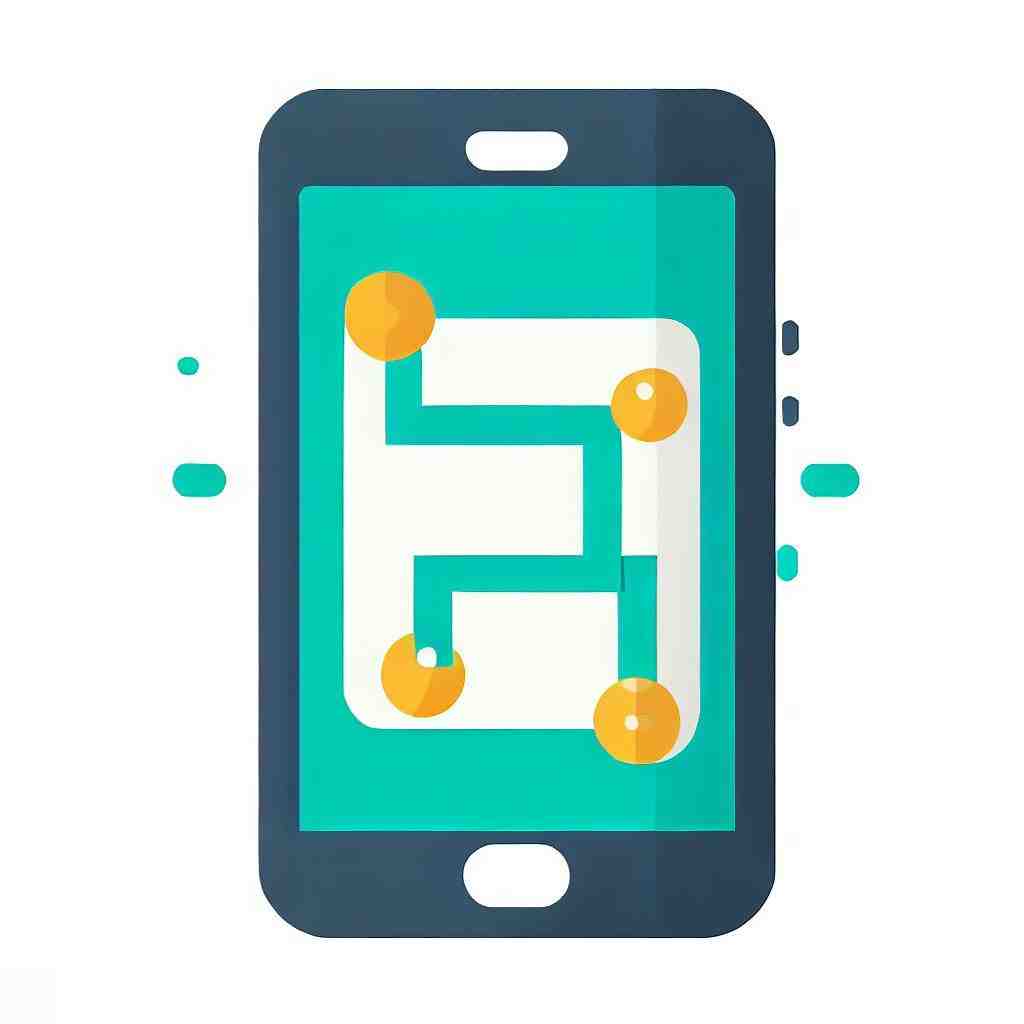
Comment supprimer des applications téléchargées par vous-même
Si vous n’avez plus besoin d’une application vous pouvez la désinstaller.
La désinstallation peut être effectuée de plusieurs façons.
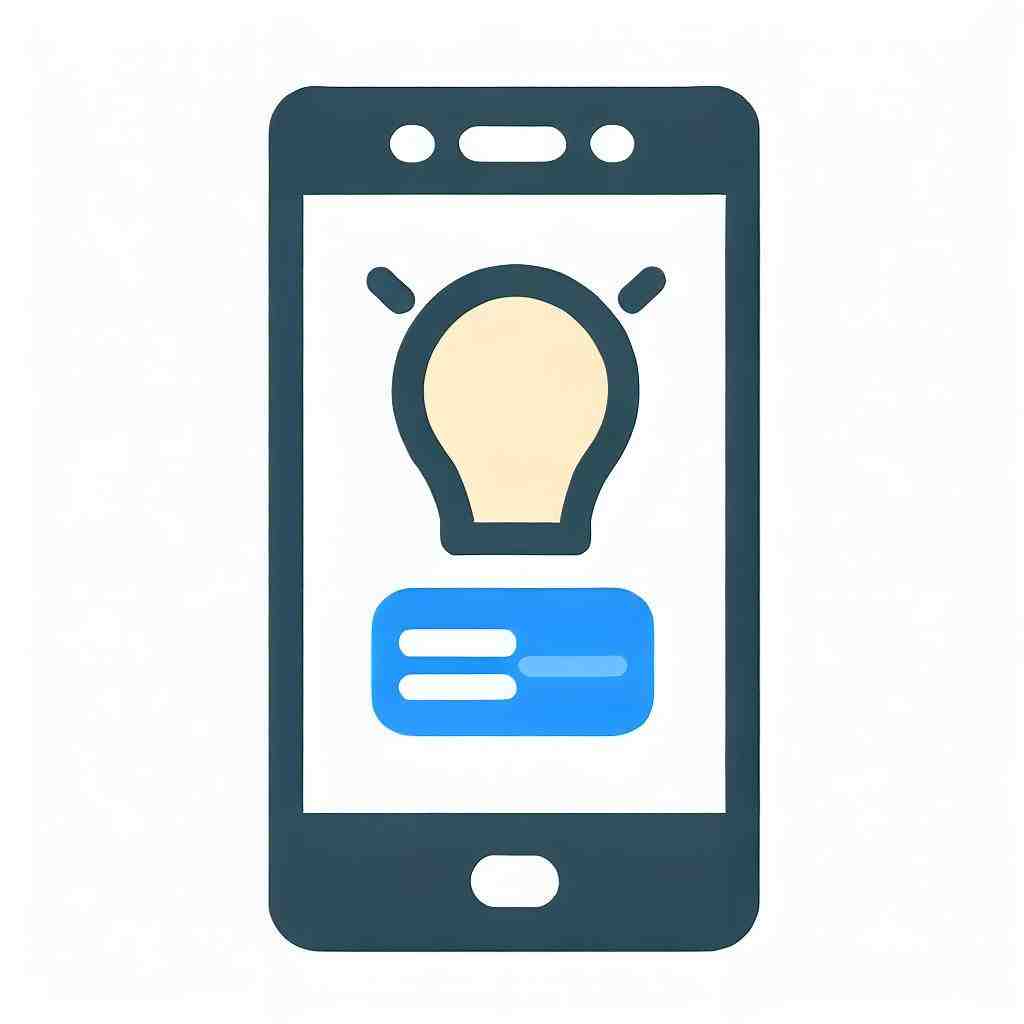
Depuis le gestionnaire d’applications
- Étape 1 : Ouvrez les paramètres sur votre appareil.
- Étape 2 : Cliquez ensuite sur le gestionnaire d’applications.
Vous verrez maintenant une liste des applications installées.
- Étape 3 : Puis appuyez sur l’application que vous souhaitez supprimer.
- Étape 4 : Cliquez sur « Désinstaller ».
Avant la désinstallation de l’application souhaitée, respectivement avant d’exécuter l’étape 4, videz le cache et effacez les données.
Sur certains smartphones, vous trouverez cette étape dans les options « Stockage » après avoir cliqué sur l’application souhaitée.
Depuis Google Play
Si vous souhaitez désinstaller une application, vous pouvez également exécuter la désinstallation depuis Google Play. Dans ce cas, procédez comme décrit dans notre article.
- Étape 1 : Ouvrez Google Play sur votre smartphone.
- Étape 2 : Cliquez sur « Mes jeux et applications » dans le menu de la page d’accueil de Google Play.
- Étape 3 : Cliquez sur l’application que vous souhaitez supprimer, puis sur « Désinstaller ».
Comment désactiver une application du système
Depuis votre achat vous disposez déjà des applications y compris quelques-unes que vous ne nécessitez même pas.
En conséquence, elles occupent tout simplement beaucoup d’espace de stockage.
Comme déjà mentionné, il est pourtant possible de supprimer des applications pré-installées sur votre smartphone.
D’ailleurs, il faut faire attention. Nous vous déconseillons de supprimer de manière arbitraire toute application du système.
Vous risquez d’endommager irrémédiablement votre smartphone.
Notre conseil : il vaut mieux désactiver une application du système au lieu de la désinstaller.
Ainsi, vous ne risquez pas de défaut de votre smartphone et ne chargez pas la mémoire RAM.
- Étape 1 : Ouvrez les paramètres sur votre smartphone.
- Étape 2 : Puis cliquez sur « Applications et notifications » dans le menu.
- Étape 3 : Appuyez sur « Toutes les applications » et sélectionnez l’application que vous souhaitez désactiver.
- Étape 4 : Désinstallez d’abord toutes les mises à jour de l’application après l’apparition de l’option « Désactiver ».
- Étape 5 : Puis cliquez sur « Désactiver ».
- Étape 6 : Vous verrez un message indiquant que la désinstallation de l’application que vous avez sélectionnée peut interférer avec l’utilisation d’autres applications.
Ne vous inquiétez pas, si c’est vraiment le cas, vous pouvez réactiver l’application car elle n’a pas été complètement supprimée.
Comment supprimer une application du système
Les applications pouvant être désactivées peuvent également être complètement désinstallées.
Dans ce cas, vous devez avoir l’accès root.
Des applications pour rooter sont par exemple King Root, Kingo Root et OneClickRoot. Nous soulignons que vous assumez vous-même l’entière responsabilité du rooting de votre smartphone.
Pour plus de détails sur la façon de rooter votre Samsung Galaxy A52s, reportez-vous à « Comment rooter votre Samsung Galaxy A52s ».
Les applications préinstallées que vous pouvez supprimer en toute sécurité dépendent du modèle de votre smartphone.
- Pour voir quelles sont ces applications, vous pouvez ouvrir la présentation de l’application.
- Sélectionnez « Désinstaller / Désactiver l’application » dans le coin supérieur droit.
- Un symbole moins apparaîtra après toutes les applications qui peuvent être supprimées.
Comment récupérer les applications du système
Si certaines applications ne fonctionnent plus comme d’habitude ou vous avez d’autres problèmes avec votre Samsung Galaxy A52s, une réinstallation peut vous aider.
Si vous avez des privilèges root, nous vous recommandons d’utiliser Titanium Backup, que vous pouvez télécharger ici depuis Google Play. Cette application vous permet d’effectuer une copie de sauvegarde des applications du système avant de les supprimer et de les restaurer au besoin.
Si le smartphone présente des restrictions d’utilisation, vous devez le réinitialiser aux réglages d’usine.
Dans les cas particulièrement difficiles, l’ensemble du firmware doit être restauré.
Comment désinstaller complètement une application sur Samsung ?
– Ouvrez l’application Google Play Store .
– En haut à droite, appuyez sur l’icône du profil.
– Appuyez sur Gérer les applications et l’appareil. Gérer.
– Appuyez sur le nom de l’application que vous voulez supprimer.
– Appuyez sur Désinstaller.
Pourquoi je ne peux pas désinstaller des applications ?
Il se peut que le programme ne soit plus listé ou soit caché. Le premier réflexe est de se rendre dans le dossier du programme : Vous pouvez faire un clic droit sur l’icône du programmes puis Propriétés, en bas, cliquez sur le bouton “Emplacement du fichier”, cela devrait ouvrir le dossier du logiciel.
Quelles sont les appli que l’on peut supprimer de Samsung ?
– Flash sur les appels et les messages.
– Lire le code QR.
– Magie des images.
– Générer des Elfes.
– Économisez des dépenses.
– Artefact QR.
– Trouvez votre téléphone.
– Scavenger-Vitesse.
Comment supprimer une application sur Samsung Galaxy, désinstaller application Samsung
6 questions annexes
Comment désinstaller une application intégrée ?
Désinstaller à partir de la page Paramètres Sélectionnez Démarrer , puis sélectionnez Paramètres > Applications > Applications et fonctionnalités.
Sélectionnez l’application que vous souhaitez supprimer, puis sélectionnez Désinstaller.
Comment afficher les applications sur mon Samsung A21s ?
5. Comment puis-je afficher une application masquée ? Vous pouvez accéder à votre dossier sécurisé Samsung, appuyer longuement sur l’écran et vous pouvez voir plus d’options, cliquer sur l’icône des paramètres, puis vous accéderez aux paramètres de l’écran d’accueil, appuyez sur Masquer les applications et vous pourrez voir toutes les applications cachées sur votre Samsung, et vous pouvez les supprimer pour les afficher.
Comment obtenir Android 13 sur Samsung ?
– Ouvrez l’application Paramètres sur le téléphone Samsung Galaxy.
– Faites défiler vers le bas et sélectionnez Mise à jour du logiciel.
– Appuyez sur Télécharger et installer.
– Attendez que l’appareil recherche la dernière mise à jour.
– Appuyez sur Installer maintenant si la mise à jour Android 13 est disponible.
Que fait la nouvelle mise à jour Samsung 2022 ?
Selon la documentation de l’entreprise, le dernier correctif de sécurité comprend des correctifs pour 93 vulnérabilités de sécurité. 67 de ces vulnérabilités affectent presque tous les appareils Android, tandis que les autres ne se trouvent que dans les smartphones et tablettes Galaxy de Samsung.
Quelles sont les applications inutiles sur Android ?
– 1 – Fake-A-Call Android iOS.
– 2 – Ultra Voice Changer Android iOS.
– 3 – Talking Tom Android iOS.
– 4 – Regarder Cute Girl iOS.
– 5 – Pimple Popper Android iOS.
– 6 – iNap@Work iOS.
– 7 – Ghost Radar Classique Android iOS.
– 8 – Maintenez le bouton iOS.
Comment forcer une application à se désinstaller ?
Cliquez sur Applications.
Sélectionnez Applications et fonctionnalités dans le menu de gauche.
Sélectionnez le programme ou l’application que vous souhaitez désinstaller dans la liste qui s’affiche.
Cliquez sur le bouton Désinstaller qui s’affiche sous le programme ou l’application sélectionné.
Vous pouvez également consulter nos autres articles :
- Comment enregistrer une conversation sur Samsung Galaxy A52s
- Comment enlever la vibration sur Samsung Galaxy A52s
- Comment changer la police sur Samsung Galaxy A52s
